2021年12月02日
楽譜の表示がいつもと違うときは
吹くスタッフです。
スコメZEROで楽譜を開いているときに、表示がいつもと違う状態になったことはありませんか?
様々な状況が考えられますが、多くの場合、楽譜の表示のさせ方が変わっただけなので、すぐに元に戻すことができます
例えば、こんな楽譜を開いている時に、
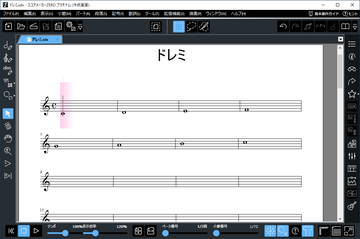
何かの操作で、五線が横にずっと伸びた表示になったら、
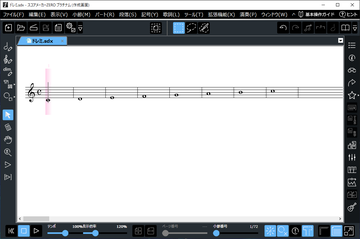
スコメZEROで楽譜を開いているときに、表示がいつもと違う状態になったことはありませんか?
様々な状況が考えられますが、多くの場合、楽譜の表示のさせ方が変わっただけなので、すぐに元に戻すことができます

例えば、こんな楽譜を開いている時に、
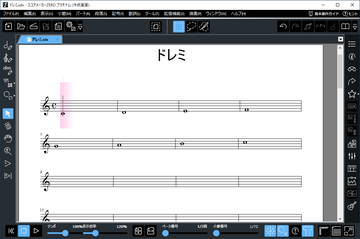
何かの操作で、五線が横にずっと伸びた表示になったら、
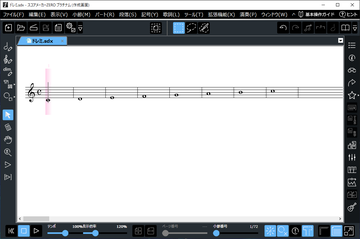
「シートビュー」になっています。
「シートビュー」は、 楽譜の演奏を聴きながら音の間違いを探し、楽譜を修正する際や、楽譜を見ながら練習する時に便利な表示方法です。
画面の右下にある「シートビュー」ボタンをクリックしてオフにすると、見慣れた「ページビュー」に戻りますし、
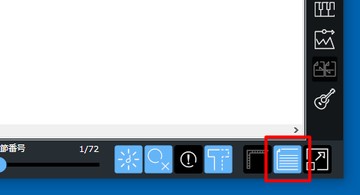
オンにすれば「シートビュー」表示にできます。
以下のような表示のときは、「練習モード」になっています。
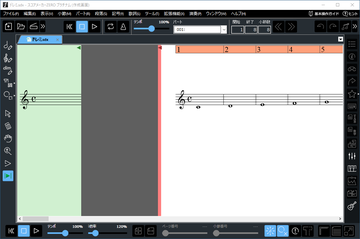
「練習モード」は、歌や楽器の演奏の繰り返し練習などが簡単に行えるモードです。
画面左側、モードバーの一番下の「練習」ボタン以外のボタンのどれか、例えば「選択」ボタンなどをクリックすると、「練習モード」から抜けることができます。
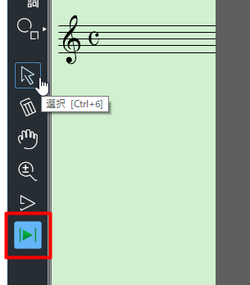
そして、「練習」ボタンを押せば、また「練習モード」で練習を行うことができます。
プラチナムグレードには、楽譜を画面全体に表示する機能があります。
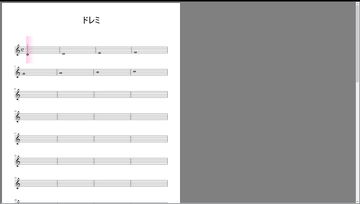
これは、プラチナムグレードに搭載されている、「全画面表示」機能です。
「全画面表示」は、画面全体を使って楽譜が表示されるので、画面を見ながら歌や楽器の練習をするのに便利な機能です。
「全画面表示」になっていたら、PCキーボードの Escキーを押せば、元の表示に戻せます。
また、画面の端にカーソルを移動させると各種ボタンが表示されますので、
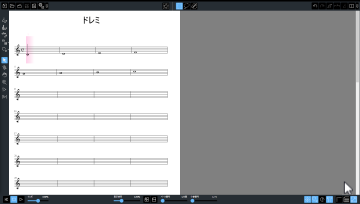
右下の「全画面表示」ボタンをクリックしてオフにすることで、元の表示に戻すこともできます。
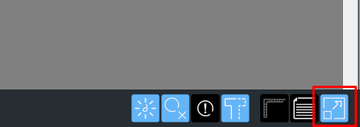
このボタンをオンにすれば、また「全画面表示」にすることができます。
いかがですか。いつもと違う楽譜表示になっても、元の表示に戻すのは簡単ですね
元の表示に戻すだけでなく、それぞれの表示/モードも積極的に使って、楽譜をみなさんの音楽活動に役立ててくださいね
各機能の詳しい使い方については、「ヘルプ」メニュー、「リファレンスマニュアル」などをご覧ください。
「シートビュー」は、 楽譜の演奏を聴きながら音の間違いを探し、楽譜を修正する際や、楽譜を見ながら練習する時に便利な表示方法です。
画面の右下にある「シートビュー」ボタンをクリックしてオフにすると、見慣れた「ページビュー」に戻りますし、
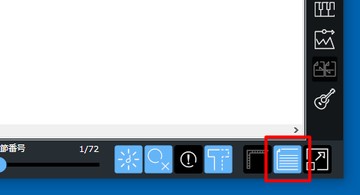
オンにすれば「シートビュー」表示にできます。
以下のような表示のときは、「練習モード」になっています。
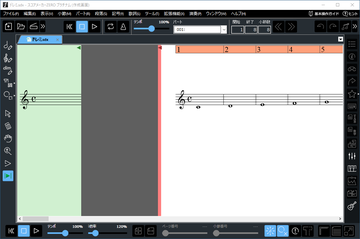
「練習モード」は、歌や楽器の演奏の繰り返し練習などが簡単に行えるモードです。
画面左側、モードバーの一番下の「練習」ボタン以外のボタンのどれか、例えば「選択」ボタンなどをクリックすると、「練習モード」から抜けることができます。
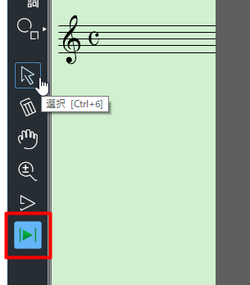
そして、「練習」ボタンを押せば、また「練習モード」で練習を行うことができます。
プラチナムグレードには、楽譜を画面全体に表示する機能があります。
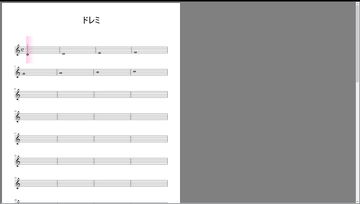
これは、プラチナムグレードに搭載されている、「全画面表示」機能です。
「全画面表示」は、画面全体を使って楽譜が表示されるので、画面を見ながら歌や楽器の練習をするのに便利な機能です。
「全画面表示」になっていたら、PCキーボードの Escキーを押せば、元の表示に戻せます。
また、画面の端にカーソルを移動させると各種ボタンが表示されますので、
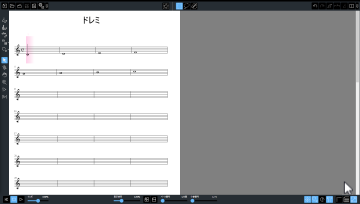
右下の「全画面表示」ボタンをクリックしてオフにすることで、元の表示に戻すこともできます。
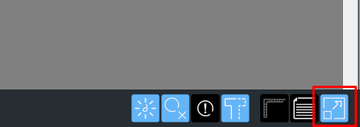
このボタンをオンにすれば、また「全画面表示」にすることができます。
いかがですか。いつもと違う楽譜表示になっても、元の表示に戻すのは簡単ですね

元の表示に戻すだけでなく、それぞれの表示/モードも積極的に使って、楽譜をみなさんの音楽活動に役立ててくださいね

各機能の詳しい使い方については、「ヘルプ」メニュー、「リファレンスマニュアル」などをご覧ください。
Posted by スコメスタイルスタッフ at 10:00
│Tips集







